虚拟机是ubuntu20,centos操作也一样
(ps:如果重装虚拟机不麻烦的话,建议重装,不过下面的操作也可以用来熟悉linux磁盘命令和文件系统)
1、Ubuntu 关机,选择编辑虚拟机设置,硬盘,在实用工具那里选择“扩展”
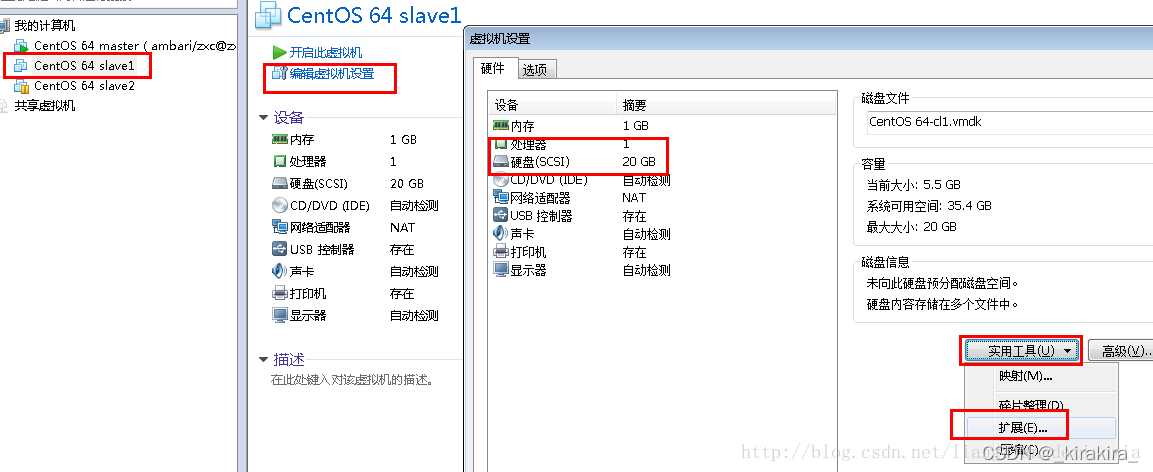
填写扩展的磁盘容量

点击扩展后,VMware会提示磁盘已成功扩展。您必须从客户机操作系统内部对磁盘重新进行分区和扩展文件系统。也就是说,这里扩展的磁盘空间,在操作系统里面还不可用,还没生效,需要在操作系统里面进行设置后才能使用。
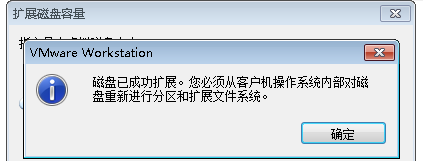
上述内容参考:这里
2、启动客户机操作系统,查看磁盘情况
fdisk -l
会出现有如下结果:
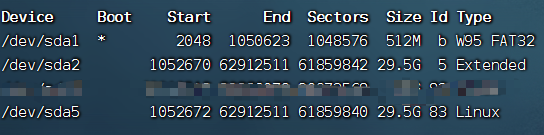
可选(建议切换到root下操作,避免经常输密码):
没有设置root密码的话先设置密码:
sudo passwd //然后输入当前用户的密码,enter。
su root //输入刚刚设置的密码
3、创建分区 sda3
fdisk /dev/sda
根据命令提示创建分区:
WARNING: DOS-compatible mode is deprecated. It s strongly recommended to
switch off the mode (command 'c') and change display units to
sectors (command 'u').
Command (m for help): n # 输入 n 表示创建新分区
Command action
e extended
p primary partition (1-4)
p
Partition number (1-4): 3 # 输入 3 表示sda3,因为前面已经有两个了
First cylinder (1306-4568, default 1306): # 回车,按默认值
Using default value 1306
Last cylinder, +cylinders or +size{K,M,G} (1306-4568, default 4568): # 回车,按默认值
Using default value 4568
Command (m for help): w # 输入 w 保存退出
The partition table has been altered!
Calling ioctl() to re-read partition table.
WARNING: Re-reading the partition table failed with error 16: Device or resource busy.
The kernel still uses the old table. The new table will be used at
the next reboot or after you run partprobe(8) or kpartx(8)
Syncing disks.
再次查看分区情况:
fdisk -l
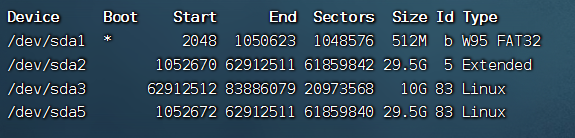
可以看到sda3创建成功,但是还没有挂载
4、重启操作系统
reboot
5、将物理硬盘分区初始化为物理卷,以便被LVM使用
pvcreate /dev/sda3
6、查看逻辑卷组
lvs

如果没有逻辑卷组,先创建:
vgcreate vg0001 /dev/sda3 //vg0001 是新建立的卷组的名称

7、建立逻辑卷
lvcreate -L 10G -n lvol0 vg0001
-L 命令指定逻辑卷的大小,在该状况中是 10 GB,-n 命令指定卷的名称。 指定 vg0001 以便 lvcreate 命令知道从什么卷组获取空间。

8、格式化并挂载逻辑卷
用一个文件系统格式化新的逻辑卷
mkfs -t ext3 /dev/vg0001/lvol0
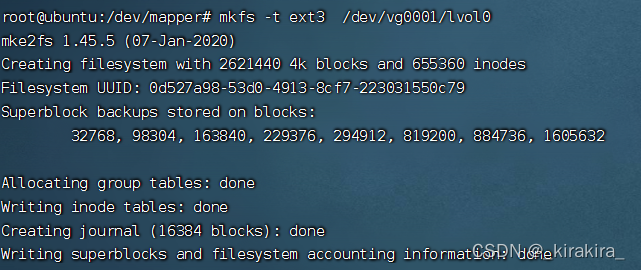
建立挂载点并将卷挂载到你可使用的地方(这里是/mnt/stuff,按自己需要也可以设置在根目录)。
mkdir /mnt/stuff
mount -t ext3 /dev/vg0001/lvol0 /mnt/stuff

9、查看扩展空间后的结果
df -h

10、重启后自动挂载 (这一步好像做了之后重启无法进入图形界面,因为我一直是用命令行的,所以没有受到影响,大家慎用~但是不用的话重启之后还需要手动挂载,有点繁琐)
sudo vim /etc/fstab
在最后一行加入: /dev/vg0001/lvol0 /mnt/stuff ext3 defaults 0 0
解释:
1) /dev/vg0001/lvol 这个是你的逻辑卷
2)/mnt/stuff 这个是你要挂载到哪里
3)ext3 文件系统
更多逻辑卷的操作参考:如何在 Ubuntu 中管理和使用逻辑卷管理 LVM